黑鲨一键重装系统的步骤教程
- 分类:教程 回答于: 2021年08月27日 10:00:05
在我们使用电脑的时候,难免会遇到一些问题需要重装系统来解决。最近就有用户想要了解黑鲨一键装机的详细图文教程,那么今天小编就来教教大家黑鲨一键重装系统的步骤,大家一起来学习一下吧。更多电脑教程,尽在小白系统官网。
1、提前在官网上下载最新版黑鲨装机大师后,在界面中选择“一键装机”下的“重装系统”,此时黑鲨会自动帮我们检测当前电脑的系统信息,最后点击“下一步”。

2、因为我们需要重装win7系统,直接在最上方菜单栏中点击“windows 7”,随即选择“旗舰版 64位”并(如果有选中的话在该系统文件左上方会出现“已选择”字样)

3、因为重装系统会格式化系统盘,大家可以在以下界面中选择安装软件和重要的文件进行备份,最后点击“开始安装”。
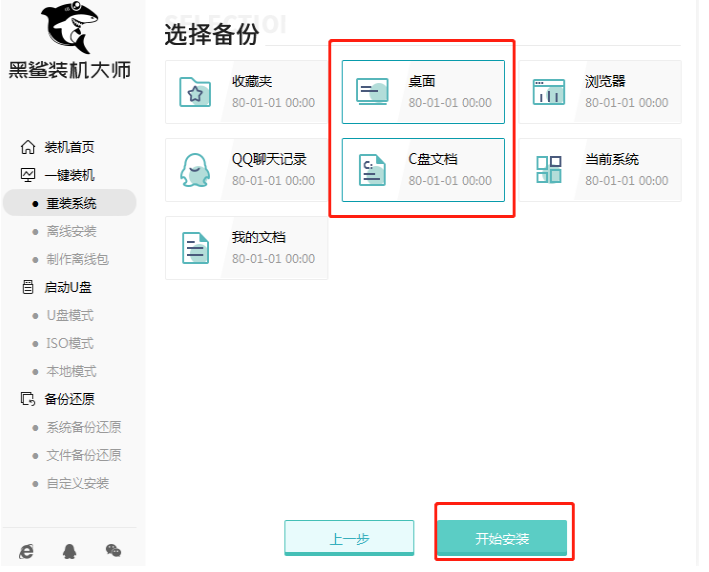
4、此时黑鲨进入自动下载系统文件的状态,全程无需我们手动进行操作,请大家耐心等待5-15分钟时间即可。
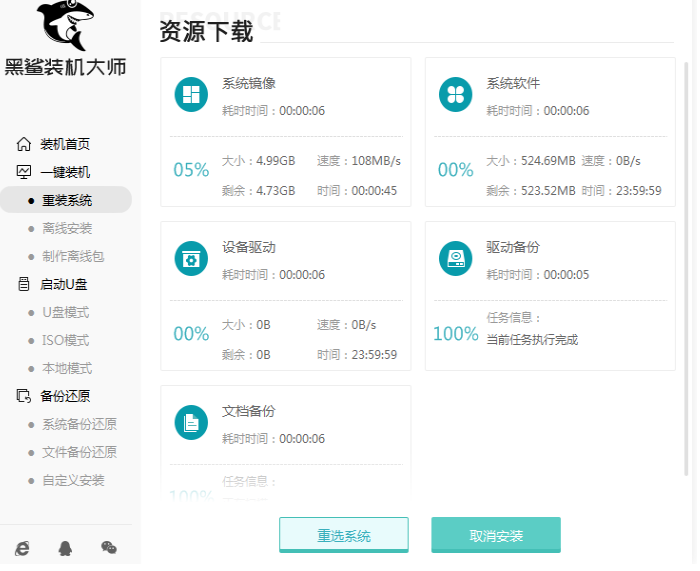
5、过一段时间系统文件下载完成后,电脑开始进入部署环境状态。

6、等到环境部署成功后,我们需要在以下界面选择“立即重启”电脑或者等待电脑自行重启。
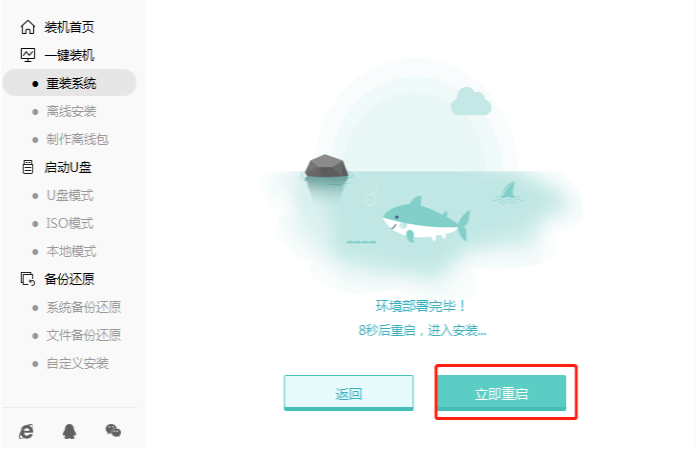
7、电脑重启后,在以下windows启动管理器界面中选择“HeiSha PE”模式回车进入。
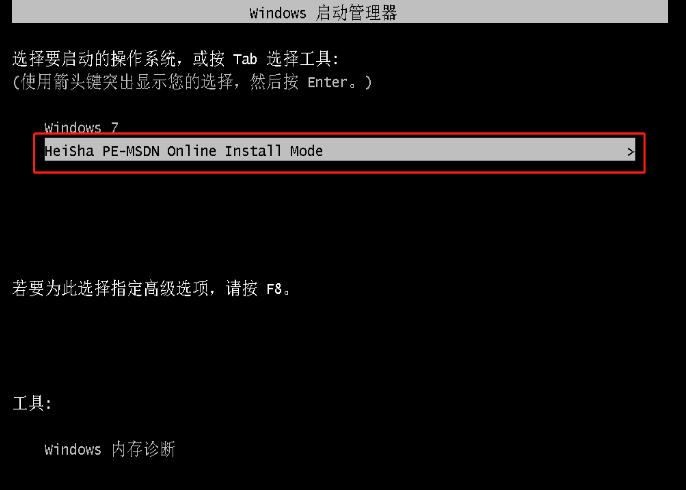
8、经过以上步骤成功进入黑鲨PE桌面后,桌面会自动弹出黑鲨装机工具界面并自动进行安装系统,同样无需我们手动进行操作。
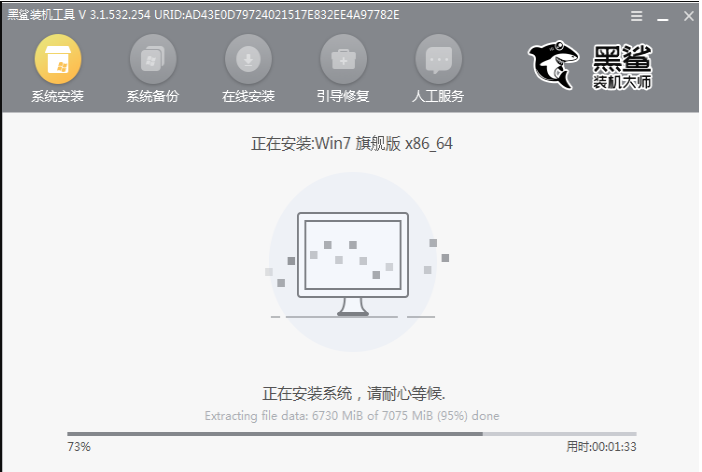
9、耐心等待一小会时间后,win7系统重装完成,此时“开始重启”电脑。

10、电脑重启后会经过部署安装,最终进入重装完成的win7桌面,此刻黑鲨成功重装win7系统。

以上就是黑鲨一键重装系统的步骤教程啦,希望能帮助到大家。
 有用
26
有用
26


 小白系统
小白系统


 1000
1000 1000
1000 1000
1000 1000
1000 1000
1000 1000
1000 1000
1000 1000
1000 1000
1000 1000
1000猜您喜欢
- win7装机纯净版安装操作步骤..2016/11/13
- 如何破解WiFi密码2024/01/09
- 电脑中毒:如何应对及预防..2024/01/06
- win10win7双系统需要怎么操作的详细步..2021/06/22
- 系统装机大师哪个好一点2022/06/05
- [QQ通讯录]:高效管理你的社交网络..2023/11/22
相关推荐
- 智能ABC输入法下载,提升输入效率..2024/01/11
- 路由器哪个牌子好?2024/02/19
- 小白系统重装修复电脑开机蓝屏问题..2022/03/22
- 电脑重装系统找谁维修2022/10/26
- 如何查看QQ注册时间2023/12/23
- 演示小马一键重装系统教程..2021/09/10














 关注微信公众号
关注微信公众号



